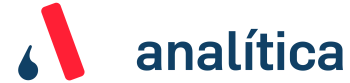Así se mueven varias aplicaciones de iOS 11 a la vez

Si estás en un modelo de iPhone o iPad más antiguo, es probable que la próxima versión de iOS no signifique mucho para para ti, pues ni siquiera podrás disfrutarla. Pero si cuentas con un iPhone 6 o superior, en cuanto se libere la versión final del sistema operativo podrás escanear códigos QR con la aplicación Cámara de iOS 11 o, como decimos mover varios iconos de aplicaciones a la vez con el fin de ahorrar tiempo a la hora de configurar la pantalla de inicio del iPhone.
Realmente no es que mover las aplicaciones en iOS no es que fuera difícil en versiones anteriores del sistema operativo, pero es un poco tedioso. Si querías reorganizar los iconos en la pantallas de inicio, tenías que moverlos uno por uno. iOS 11 ahora te permite moverlos como un paquete, al menos en la versión beta del software pero es probable que cuando llegue la versión estable esta función no desaparezca.
Cómo mover varias apps a la vez en iOS 11
AL igual que sucede al moverlos uno a uno, no es que mover a la vez todas las apps de iOS 11 sea especialmente complicado. Simplemente tienes que desbloquear el iPhone e ir a la página de la pantalla de inicio desde la que deseas mover los iconos. Toca y mantén presionado un icono y espere a que empiece a moverse. Arrastra el icono desde su posición actual, pero no lo suelte y con el dedo sosteniendo el icono, toque otro de los iconos que se mueven. Se agregará la aplicación que estabas manteniendo pulsado a las nuevas apps seleccionadas.
Verás cuantas aplicaciones tienes agrupadas para mover a la vez mediante un icono de notificación en burbuja, tal y como muestra la imagen que aparece sobre estas líneas. Una vez que tienes todas las apps agrupadas, puedes mover este paquete a cualquier pantalla de iOS 11. Suéltalo y las aplicaciones se encajarán en la cuadrícula de la nueva pantalla de inicio.
No está claro cómo estas aplicaciones eligen su nuevo lugar en la pantalla de inicio al soltar, ya que no se organizan en orden alfabético y ni en el orden en que fueron seleccionadas. Parece ser aleatorio aunque, dado que hablamos del sistema operativo de Apple, es poco probable que sea así. Parece que el último icono de la aplicación que se agrega al paquete es el que se establece primero, seguido de la segunda última aplicación que se unió al paquete.